Office 2016 - jak zmienił się Excel?
2015-11-25 12:31
![Office 2016 - jak zmienił się Excel? [© sebra - Fotolia.com] Office 2016 - jak zmienił się Excel?](https://s3.egospodarka.pl/grafika2/Microsoft-Office-2016/Office-2016-jak-zmienil-sie-Excel-166957-200x133crop.jpg)
Jak zmienił się Excel? © sebra - Fotolia.com
Office 2016, wyczekiwany pakiet aplikacji biurowych firmy Microsoft, od niedawna jest dostępny w wersji pudełkowej. Użytkownicy Office 365 mogą go pobrać całkowicie za darmo i korzystać z nowych, ulepszonych aplikacji, w tym Excel 2016. Jakie zmiany i usprawnienia zostały wprowadzone w tym programie? W czym jest lepszy od swojego poprzednika? W jaki sposób usprawni pracę z arkuszem kalkulacyjnym? Poniżej opis najważniejszych udogodnień.
Przeczytaj także: Microsoft Office 2016 na komputery Mac już dostępny
Excel to najpopularniejsze narzędzie biurowe do wykonywania wszelkiego rodzaju obliczeń –przygotowania statystyk, zestawień, raportów w formie tabelarycznej, harmonogramów czy planowania budżetów. W Excelu 2016 wprowadzono wiele dodatkowych funkcji, które w znaczący sposób usprawniają analizę danych i prezentowanie ich w postaci nowoczesnych form.Excel 2016 to między innymi sześć nowych typów wykresów z zaawansowanymi funkcjami formatowania. Dzięki temu informacje finansowe oraz inne dane statystyczne mogą być przedstawiane w bardziej czytelny, obrazowy sposób – komentuje Tomasz Smirnow, Business Development Manager w Onex Group. – Aplikacja pozwala także na szybkie i sprawne porównanie informacji poprzez wbudowaną funkcję pobierania i przekształcania danych. W praktyce oznacza to, że możemy łatwo znaleźć wszystkie informacje, które chcemy porównać i zapisywać je w jednej lokalizacji – dodaje.
Dostęp do nowych funkcji jest możliwy z poziomu grupy „Pobieranie i przekształcanie” na karcie „Dane”. Wszyscy klienci Excela 2016 uzyskali także dostęp do funkcji Mapa 3-W, zapisanej na karcie „Wstawianie”. Funkcja ta była dotąd znana jako dodatek Power Map, umożliwiający trójwymiarowe wizualizacje danych geoprzestrzennych.
Lepsze tworzenie tabel przestawnych
W nowym Excelu zostały także wprowadzone ulepszenia w obszarze tworzenia tabel przestawnych.
Od teraz możemy automatycznie wykrywać relacje pomiędzy tabelami, tworzyć i edytować miary niestandardowe czy sprawnie przechodzić do szczegółów wykresu przestawnego. To pozwala na bardziej efektywną pracę z danymi – mówi Tomasz Smirnow.
fot. sebra - Fotolia.com
Jak zmienił się Excel?
Excel 2016 to między innymi sześć nowych typów wykresów z zaawansowanymi funkcjami formatowania.
Excel 2016 to dodatkowo automatyczne grupowanie czasowe, wyszukiwanie na liście pól tabeli przestawnej oraz inteligentna zmiana nazwy, umożliwiająca zmienianie nazw tabel i kolumn w modelu danych skoroszytu.
Funkcja „Arkusze prognozy” na karcie „Dane” od razu tworzy wizualizację prognozy serii danych. W kreatorze dostępne są także opcje umożliwiające dostosowywanie typowych parametrów prognozy, takich jak sezonowość, która jest automatycznie wykrywana domyślnie – wyjaśnia Tomasz Smirnow.
Zmiany doczekał się także fragmentator programu Excel na urządzeniu dotykowym.
W poprzedniej wersji można było zaznaczyć tylko jeden element, natomiast Excel 2016 daje możliwość wielokrotnego zaznaczania.
Business Intelligence
Całkowicie nową usługą, dostępną w Excelu 2016, jest zintegrowane publikowanie w Power BI. Na czym to polega?
Przygotowane w Excelu 2016 raporty można łatwo udostępniać i to nie tylko grupie roboczej, ale także klientom. Po opublikowaniu w usłudze Power BI modeli danych można szybko tworzyć interakcyjne raporty i pulpity nawigacyjne – wyjaśnia Tomasz Smirnow.
Wbudowana w usługę Power BI obsługa aplikacji Excel Online umożliwia wyświetlanie w pełni sformatowanych arkuszy programu Excel. Duże zmiany czekają użytkowników także w obszarze formatowania kształtów – w tej funkcji została zwiększona liczba domyślnych stylów. Ponadto wprowadzono automatyczny obrót obrazów, dzięki czemu wstawiany obraz jest automatycznie dopasowywany do orientacji aparatu. Istnieje także możliwość ręcznego obrócenia obrazu do oczekiwanego położenia.
Przeczytaj także:
![Microsoft traci patent na Office [© Nmedia - Fotolia.com] Microsoft traci patent na Office]() Microsoft traci patent na Office
Microsoft traci patent na Office
![Microsoft traci patent na Office [© Nmedia - Fotolia.com] Microsoft traci patent na Office](https://s3.egospodarka.pl/grafika/Microsoft/Microsoft-traci-patent-na-Office-Qq30bx.jpg) Microsoft traci patent na Office
Microsoft traci patent na Office
oprac. : eGospodarka.pl

Przeczytaj także
Skomentuj artykuł Opcja dostępna dla zalogowanych użytkowników - ZALOGUJ SIĘ / ZAREJESTRUJ SIĘ
Komentarze (1)







![Microsoft Office 2016: czas na debiut! [© Kaspars Grinvalds - Fotolia.com] Microsoft Office 2016: czas na debiut!](https://s3.egospodarka.pl/grafika2/Microsoft-Office-2016/Microsoft-Office-2016-czas-na-debiut-163601-150x100crop.jpg)


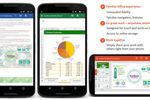
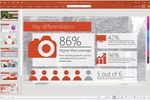
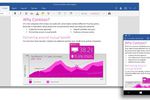
![Microsoft dla konkurencji [© Nmedia - Fotolia.com] Microsoft dla konkurencji](https://s3.egospodarka.pl/grafika/Microsoft/Microsoft-dla-konkurencji-Qq30bx.jpg)
![Microsoft Office 2007 [© Nmedia - Fotolia.com] Microsoft Office 2007](https://s3.egospodarka.pl/grafika/Microsoft/Microsoft-Office-2007-Qq30bx.jpg)
![ESET Parental Control - darmowa kontrola rodzicielska [© Natallia Vintsik - Fotolia.com] ESET Parental Control - darmowa kontrola rodzicielska](https://s3.egospodarka.pl/grafika2/dziecko-w-sieci/ESET-Parental-Control-darmowa-kontrola-rodzicielska-166715-150x100crop.jpg)
![Program antywirusowy Dr.Web Katana dla Windows [© alphaspirit - Fotolia.com] Program antywirusowy Dr.Web Katana dla Windows](https://s3.egospodarka.pl/grafika2/Dr-Web/Program-antywirusowy-Dr-Web-Katana-dla-Windows-167187-150x100crop.jpg)
![5 kroków do bezpieczeństwa dzieci w sieci [© Freepik] 5 kroków do bezpieczeństwa dzieci w sieci](https://s3.egospodarka.pl/grafika2/bezpieczenstwo-dzieci-w-sieci/5-krokow-do-bezpieczenstwa-dzieci-w-sieci-267236-150x100crop.jpg)
![Częsta zmiana pracy w CV jednak nie odstrasza pracodawcy? [© Freepik] Częsta zmiana pracy w CV jednak nie odstrasza pracodawcy?](https://s3.egospodarka.pl/grafika2/rynek-pracy/Czesta-zmiana-pracy-w-CV-jednak-nie-odstrasza-pracodawcy-267235-150x100crop.jpg)
![Wiatraki filarem transformacji energetycznej w Polsce [© Freepik] Wiatraki filarem transformacji energetycznej w Polsce](https://s3.egospodarka.pl/grafika2/farmy-wiatrowe/Wiatraki-filarem-transformacji-energetycznej-w-Polsce-267215-150x100crop.jpg)
![Handel zagraniczny I-IV 2025. Eksport spadł o 2,4%, a import wzrósł o 3,3% r/r [© Freepik] Handel zagraniczny I-IV 2025. Eksport spadł o 2,4%, a import wzrósł o 3,3% r/r](https://s3.egospodarka.pl/grafika2/handel-zagraniczny/Handel-zagraniczny-I-IV-2025-Eksport-spadl-o-2-4-a-import-wzrosl-o-3-3-r-r-267234-150x100crop.jpg)
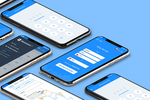
![Ranking kont osobistych z najlepszymi korzyściami dla klientów [© Andrey Popov - Fotolia.com] Ranking kont osobistych z najlepszymi korzyściami dla klientów](https://s3.egospodarka.pl/grafika2/konto-osobiste/Ranking-kont-osobistych-z-najlepszymi-korzysciami-dla-klientow-266814-150x100crop.jpg)
![5 błędów, które mogą pogrążyć twój artykuł natywny [© DDRockstar - Fotolia.com] 5 błędów, które mogą pogrążyć twój artykuł natywny](https://s3.egospodarka.pl/grafika2/artykul-natywny/5-bledow-ktore-moga-pograzyc-twoj-artykul-natywny-229455-150x100crop.jpg)
![Podatek od wynajmu mieszkania 2023 - jakie stawki i formy opodatkowania? [© Africa Studio - Fotolia.com] Podatek od wynajmu mieszkania 2023 - jakie stawki i formy opodatkowania?](https://s3.egospodarka.pl/grafika2/wynajem-mieszkania/Podatek-od-wynajmu-mieszkania-2023-jakie-stawki-i-formy-opodatkowania-249032-150x100crop.jpg)
![5 kroków do bezpieczeństwa dzieci w sieci [© Freepik] 5 kroków do bezpieczeństwa dzieci w sieci [© Freepik]](https://s3.egospodarka.pl/grafika2/bezpieczenstwo-dzieci-w-sieci/5-krokow-do-bezpieczenstwa-dzieci-w-sieci-267236-50x33crop.jpg) 5 kroków do bezpieczeństwa dzieci w sieci
5 kroków do bezpieczeństwa dzieci w sieci




![Jak zmieniły się wynagrodzenia członków zarządów na przestrzeni ostatnich 20 lat? [© Freepik] Jak zmieniły się wynagrodzenia członków zarządów na przestrzeni ostatnich 20 lat?](https://s3.egospodarka.pl/grafika2/wynagrodzenia-czlonkow-zarzadow/Jak-zmienily-sie-wynagrodzenia-czlonkow-zarzadow-na-przestrzeni-ostatnich-20-lat-267214-150x100crop.jpg)

![Oszczędzanie pieniędzy: poduszka finansowa wystarcza na 3 miesiące [© Freepik] Oszczędzanie pieniędzy: poduszka finansowa wystarcza na 3 miesiące](https://s3.egospodarka.pl/grafika2/oszczedzanie/Oszczedzanie-pieniedzy-poduszka-finansowa-wystarcza-na-3-miesiace-267216-150x100crop.jpg)
![Bliski Wschód w chaosie: zamknięta przestrzeń powietrzna, loty odwołane. Jakie prawa pasażerów? [© Freepik] Bliski Wschód w chaosie: zamknięta przestrzeń powietrzna, loty odwołane. Jakie prawa pasażerów?](https://s3.egospodarka.pl/grafika2/odwolany-lot/Bliski-Wschod-w-chaosie-zamknieta-przestrzen-powietrzna-loty-odwolane-Jakie-prawa-pasazerow-267237-150x100crop.jpg)
